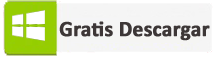La copia de seguridad es una de las partes esenciales que ayudan en cualquier tipo de situación peor, como la pérdida de datos. Mantener una copia de seguridad significa que sus datos están seguros y se puede acceder a ellos en cualquier momento.
Sin embargo, esto es solo para decir que siempre debemos crear una copia de seguridad, pero la mayoría de los usuarios no lo hacen. Hay muchas opciones de respaldo donde sus datos se pueden almacenar de manera segura como una cuenta de Samsung, usando Google, Smart Switch y muchos más.
Entonces, en este artículo, le daré algunas de las mejores formas de hacer copias de seguridad y restaurar datos del teléfono Samsung Galaxy S22/S22+/S22 Ultra.
Cómo hacer una copia de seguridad de los datos de los teléfonos Samsung Galaxy S22/S2/S22 Ultra
Ahora es el momento de repasar todas las formas efectivas y convenientes de respaldar datos como contactos, fotos, videos, SMS, etc. de los dispositivos Samsung Galaxy S22/S22 Plus/S22 Ultra.
Método 1: Copia de seguridad manual de todos los datos del teléfono Samsung
La primera forma que lo ayudará a hacer una copia de seguridad de todos sus datos de la serie Galaxy S22 se proporciona a continuación.
- Primero, abra Configuración en su teléfono Samsung
- Luego, haga clic en Cuentas y copia de seguridad> Datos de copia de seguridad
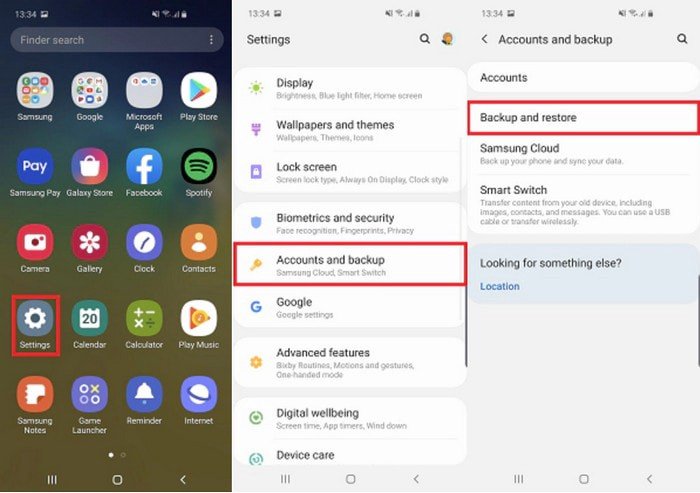
- Si está deshabilitado, haga clic junto a Copia de seguridad de Google One para habilitarlo
- Después de eso, haga clic en Fotos y videos > Permitir . Asegúrese de haber activado el interruptor junto a Copia de seguridad y sincronización y luego haga clic en la flecha hacia atrás.
- Ahora, haga clic en la opción Copia de seguridad ahora
Método 2: Copia de seguridad de datos de Samsung Galaxy S22/S22+/S22 Ultra usando Samsung Cloud
Con la ayuda de Samsung Cloud, puede crear una copia de seguridad de sus datos de usuario para acceder a ellos más adelante. Una vez realizada la copia de seguridad, puede restaurarla en cualquier momento.
Siga los pasos a continuación:
- Primero, abra Configuración en el teléfono> haga clic en Nombre y luego haga clic en ” Copia de seguridad de datos “. Si está realizando una copia de seguridad de los datos por primera vez, debe hacer clic en ” Sin copias de seguridad “.
- Ahora, haga clic en ” Copia de seguridad de datos ” nuevamente
- Desde aquí, elija los datos que desea respaldar y haga clic en ” Copia de seguridad “. Una vez terminado, haga clic en la opción ” Listo “.
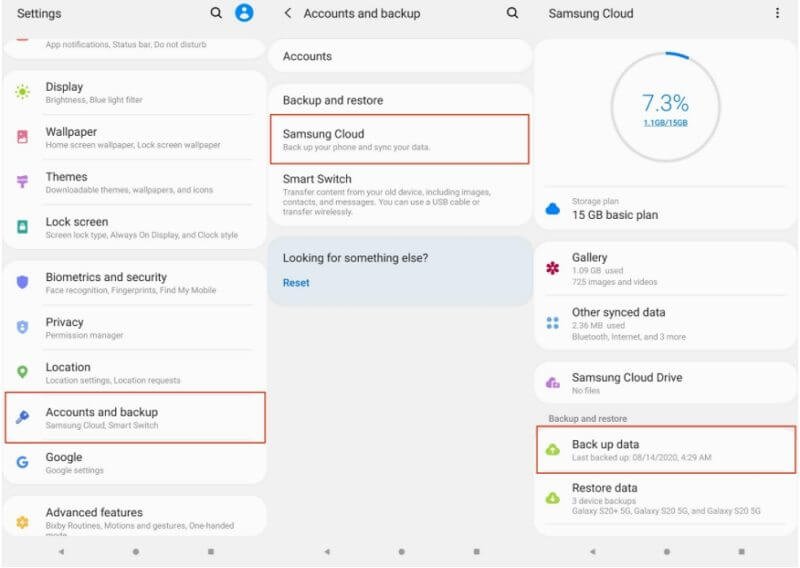
Método 3: use Google para hacer una copia de seguridad de los datos de Samsung Galaxy S22/S22+/S22 Ultra
Google es otra forma útil de realizar copias de seguridad y restaurar datos de teléfonos Samsung/Androi d. Esta es una de las mejores y más fáciles formas de seguir.
Echa un vistazo a los pasos a continuación:
- Primero, abra Configuración en el teléfono y luego toque Sistema
- Ahora, muévase a Copia de seguridad
- A continuación, active ” Copia de seguridad en Google Cloud Drive “.
Después de estos pasos, podrá ver todos los datos respaldados.
Método 4: Copia de seguridad de datos del teléfono Samsung a través de Smart Switch
Samsung ofrece varias opciones de copia de seguridad para los usuarios y Smart Switch es una de ellas. Con su ayuda, todos sus datos, incluidas fotos, contactos, mensajes, etc., se pueden respaldar fácilmente.
Siga los pasos como se indica:
- Primero, descargue e instale Smart Switch en la PC y luego ejecútelo
- Ahora, conecte su teléfono Galaxy S22/S22+/S22 Ultra a la PC mediante un cable USB. Ahora, haz clic en “ Permitir ” en tu Samsung
- Después de eso, abra Smart Switch en su PC y toque ” Copia de seguridad “. Luego, su PC comenzará a hacer una copia de seguridad de todos sus datos automáticamente. Una vez finalizada la copia de seguridad, toque ” Aceptar ” para salir.
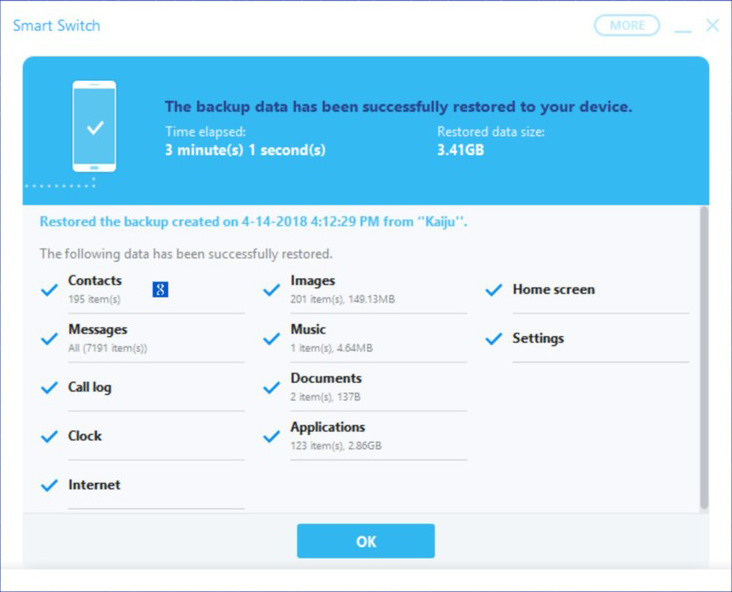
Método 5: use Find My Mobile para hacer una copia de seguridad de los datos de Samsung Galaxy S22
Otra opción útil que puede ayudar a hacer una copia de seguridad de los datos es usar Find My Mobile. Esta función permite a los usuarios hacer una copia de seguridad de sus datos desde el teléfono a Samsung Cloud.
Estos son los pasos a seguir:
- Primero, abra la página Find My Mobile y luego toque la opción Backup
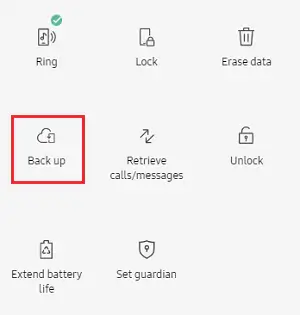
- Desde aquí, elija los datos que desea respaldar en Samsung Cloud y luego toque Copia de seguridad
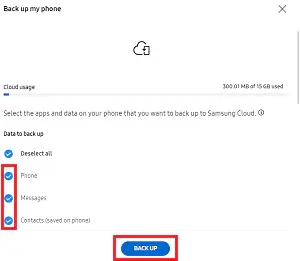
- Antes de elegir Copia de seguridad, lea y acepte las instrucciones en el cuadro emergente
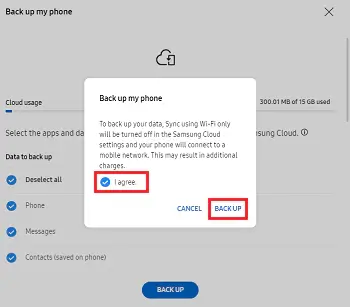
Método 6: Copia de seguridad de datos de Samsung Galaxy S22/S22+/S22 Ultra a través de la herramienta profesional
Además de todos los métodos manuales anteriores, tengo otra mejor opción para ti. Le sugiero que use la herramienta de copia de seguridad y restauración de datos Android para hacer una copia de seguridad y restaurar los datos del teléfono Samsung Galaxy S22/S22+/S22 Ultra. Este es un software profesional muy recomendado por expertos y sus datos se almacenan de forma segura.
Independientemente de los datos como contactos, fotos, videos, mensajes de texto, documentos, notas, registros de llamadas, etc. que desee respaldar, esta herramienta lo ayuda a hacerlo sin eliminar datos. La mejor parte es que, cuando sea necesario, puede restaurar todos esos datos con un solo clic.
El software es fácil de usar y no requiere ninguna habilidad técnica para acceder. Por lo tanto, simplemente descargue esta poderosa herramienta de respaldo y restauración de datos Android para respaldar y restaurar datos del teléfono Samsung Galaxy S22 / S22 + / S22 Ultra.
Consulte la guía de usuario completa para realizar copias de seguridad y restaurar datos desde el teléfono Samsung.
Conclusión
Así que aquí el artículo llega a su fin. Espero que los métodos discutidos aquí lo ayuden a respaldar y restaurar datos del teléfono Samsung Galaxy S22 / S22 + / S22 Ultra. Es importante crear una copia de seguridad de todos los datos que posee para evitar situaciones de pérdida de datos.
Para métodos avanzados, pruebe la herramienta de copia de seguridad y restauración de datos Android, ya que realiza una copia de seguridad de todos los datos y también permite la restauración.
Sophia Louis is a professional blogger and SEO expert. Loves to write blogs & articles related to Android & iOS Phones. She is the founder of es.android-ios-data-recovery.com and always looks forward to solve issues related to Android & iOS devices